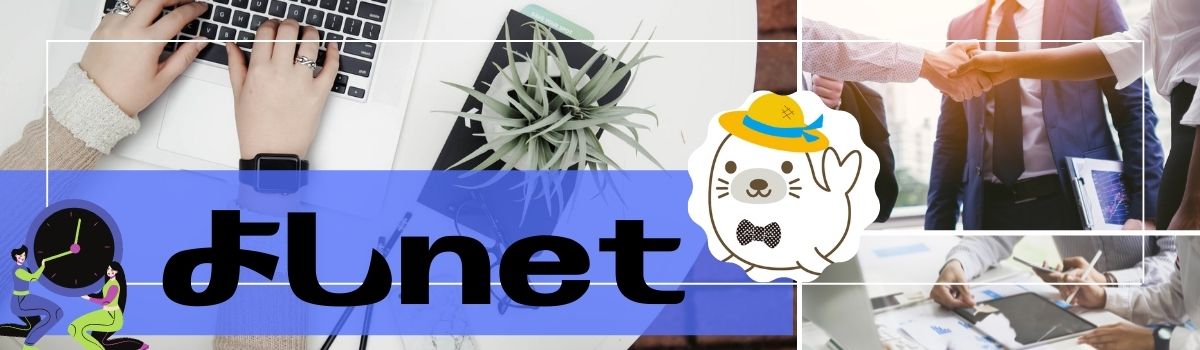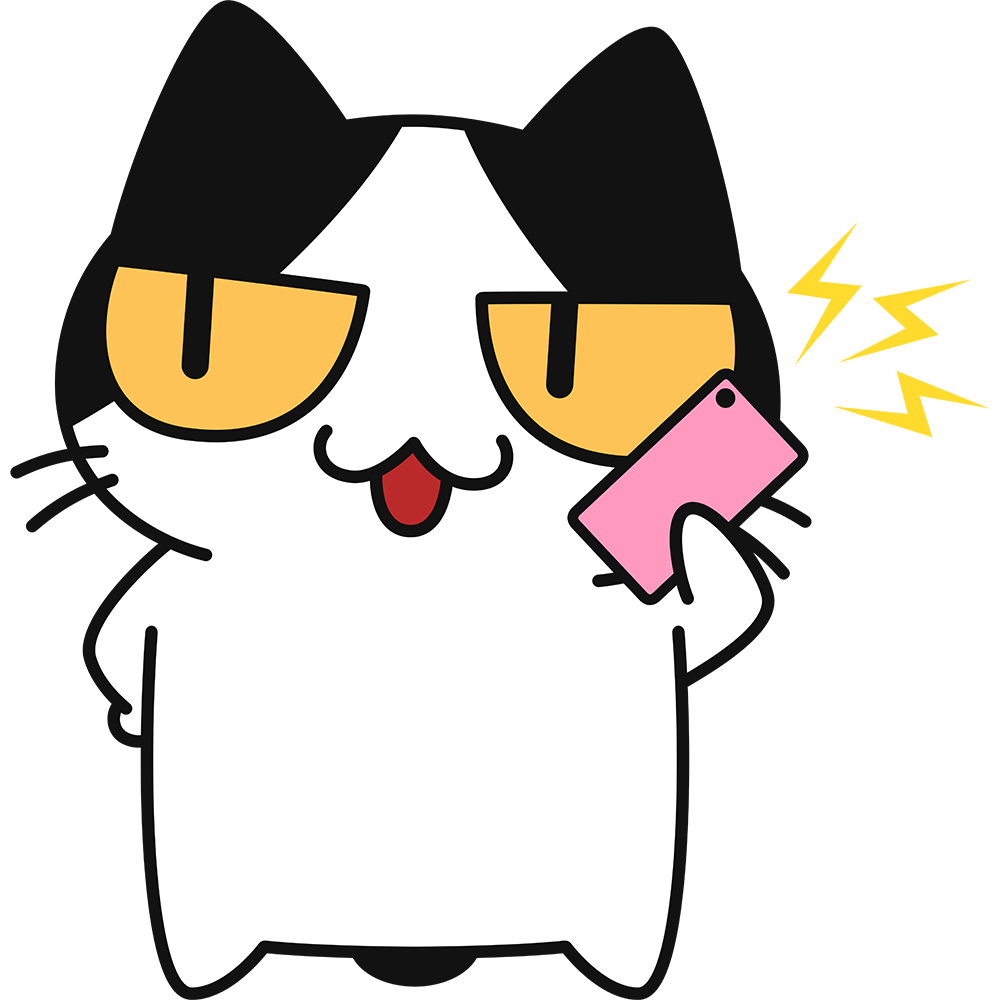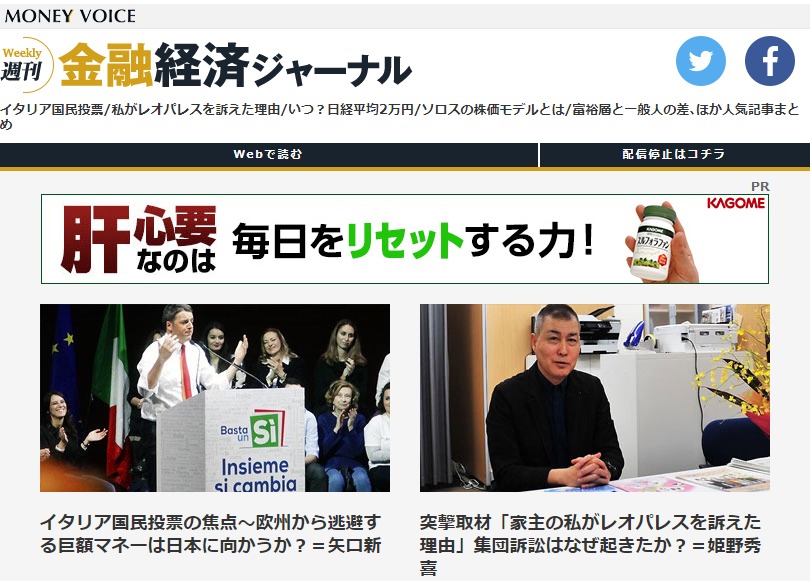こんにちわ よしです
目次
Apple PayやGoogle Payのブログを作らんと。
と言っていたので作りました!
最近、自分もGoogle Payを使っています
もう現金使うこともありません
財布の中にはまだsuica入ったままです、逆に使う機会が無くて。。。
スマホに入れた際、初めてのsuicaの改札にはドキドキしました
昼間にちょっこと行ってやりました、やっぱり朝とか夜だと怖いので。
まぁ普通でした、特に何なく・・・
完璧ですね!、バスとかもスーパーとかも完璧です
スマホのsuicaは関東なら何でも入れます、地方に行くと若干使いづらいですね
支払いはとにかく早いです、現金、クレジットカード、QR決済よりもダントツ早いです
時間短縮を身上とする人間には一番良いシステム。
現金派はお金や時間も損してます
Google Payに電子マネーに登録する
個人的に言うと簡単に出来ますね、オススメは特にsuicaと楽天EDY
nanacoとWAON、QUICPayやiDなどが使えますね
Google Payアプリをインストールする
利用したい電子マネーを選択して追加する、suicaと楽天とかクリック
追加した電子マネーにクレジットカードプリペイドカードを使ってチャージする
※簡単すぎて説明がない・・・、下にはYouTube入れて置きました
Apple Payに電子マネーに登録する
Apple Payはsuica・iD・QUICPayをWalletで管理します
※iPhone7以降の端末になります
Walletアプリにクレジットカードを登録します
※Walletはアイフォンに初回にインストール済み
画面の右上「次へ」をタップして選択します。
クリックペイなどを起動させてカードの認証で終了、これでいつでも使えます
suicaも登録
カードを持っている場合
Walletアプリを開いて「カードを追加」または「+」をタップします。
画面の右上「次へ」をタップして「Suica」を選択します。
画面の案内に従ってSuica ID番号下4桁を入力します。(記名式および定期券の場合は生年月日も必要)
iPhoneの先端をSuicaに置いてください。
Suicaの転送が完了したら終了。すぐに使えるようになります。
カードを持っていない場合
アプリからSuicaを発行すると、「Apple Payにカードを追加」
という画面が表示されるので、そこから設定をしましょう。
この場合、Suicaアプリの会員登録は不要ですが、
Apple Payにすでに設定しているクレジットカードから、初回チャージ1,000円を支払う必要があります

Apple Payに入れたら今後のsuicaに戻ることはないでしょう。
時間効率を考えたらスマホ変えてもすぐ入れます
アップル・グーグルのおすすめポイント・イベント
三井住友カードでApplePayを使えば、一部店舗でポイント5倍!
三井住友カードが発行するカード(プロパーカード)は、2019年3月より一部のコンビニやファーストフード店舗のご利用で常にポイントが5倍付与されます。日常的にコンビニどで買物をされる方は、よりおトクにポイントを貯めていけるのでおすすめです!
iD使用すると2000円分お支払いがタダ! 上の三井住友カードがあればです。

自分も今日入れておきました!
自己アフィリエイトで作りましたからね。
以前のブログ:自己アフィリエイトで稼ぐ ゆっくり12万ぐらい稼ぎそうです。
最終着地:145,320円 実は2か月分でした
こういうサービスがあれば継続して使うんですけどね
考えたらこれで7000円もらったのか十分十分
まとめ
QR決裁ですが、今回はアップルペイ&グーグルペイでした
使ってる人少ないですね、ポイントもらえるなら使えばいいのにと思うでしょう
正直、若い人たちは逆にダメですね
多分、教える人がいないのでしょう、お年寄りの方が結構使っています。
うちの会社でもびっくりします、タイムカードをスマホやsuicaで管理する方法にしました
本社は特に問題無かったですが、店舗は論外です
ロードサイドと言うのありますが、スマホは古い、suicaやnanacoやwaonも持っていない
本社がIOTやAIとか言ってるそばからあれでは逆にがっかりです
皆さまも新しい世界に飛び出しましょう。